Si vous n'avez pas de NVR mais que vous devez enregistrer dans Sunview, veuillez suivre les étapes suivantes :
1. définir le bon chemin pour les enregistrements
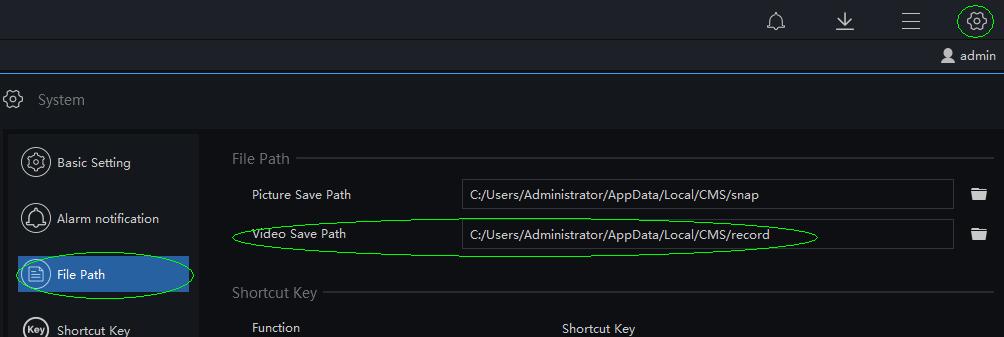
2. Accédez à Live View, cliquez sur « Démarrer l'enregistrement » sur l'image pour commencer l'enregistrement
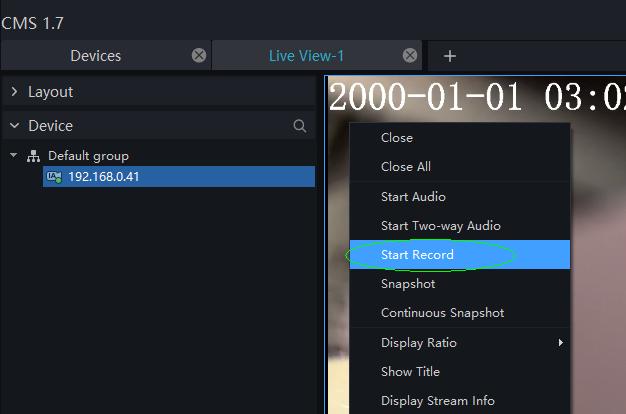
3. il y a un point rouge clignotant pendant l'enregistrement :
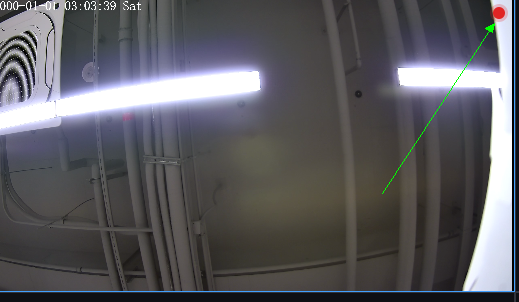
4. Cliquez à nouveau sur « Démarrer l'enregistrement » pour terminer l'enregistrement.
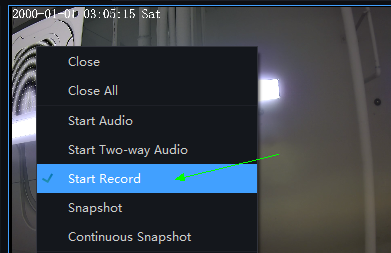
1. aller à la mise en page
2. créer une nouvelle mise en page
3. faites glisser quelques appareils dans la fenêtre (ici nous faisons glisser 3 appareils)
4. définir une heure interne (ici nous définissons 10 secondes)
Donc dans ce cas, les 3 appareils seront affichés dans cette fenêtre toutes les 10 secondes à tour de rôle.
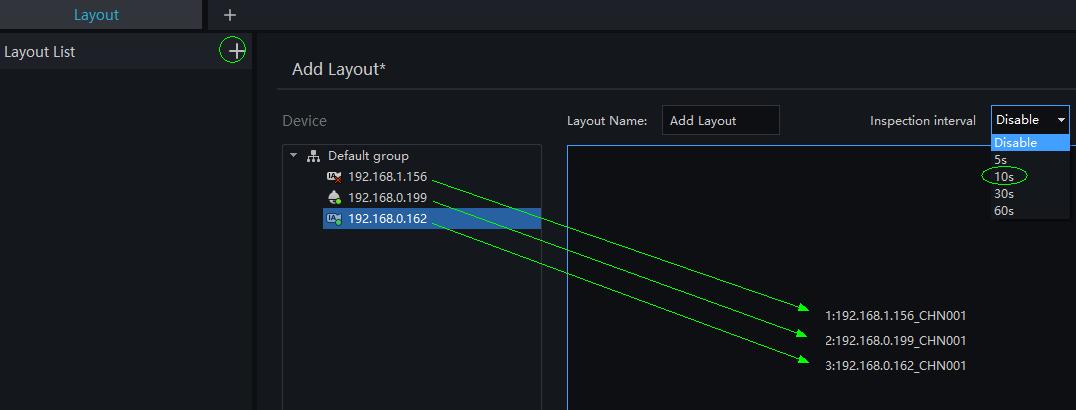
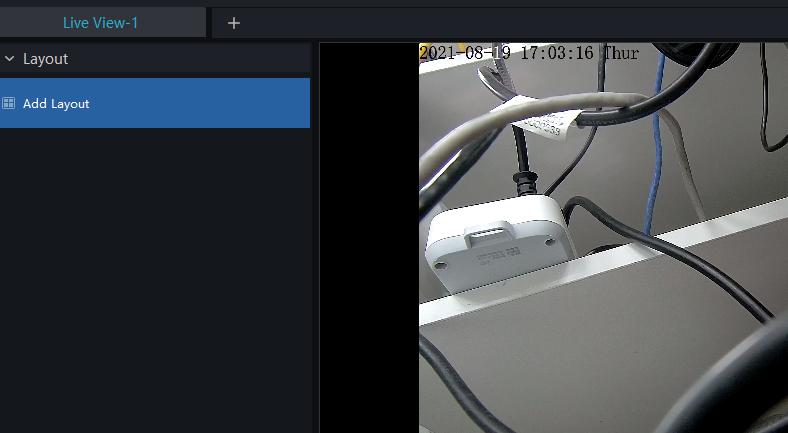
Cliquez sur le bouton « configuration » -> Exportation des journaux -> Exporter les journaux, veuillez vous référer à l'image ci-dessous :
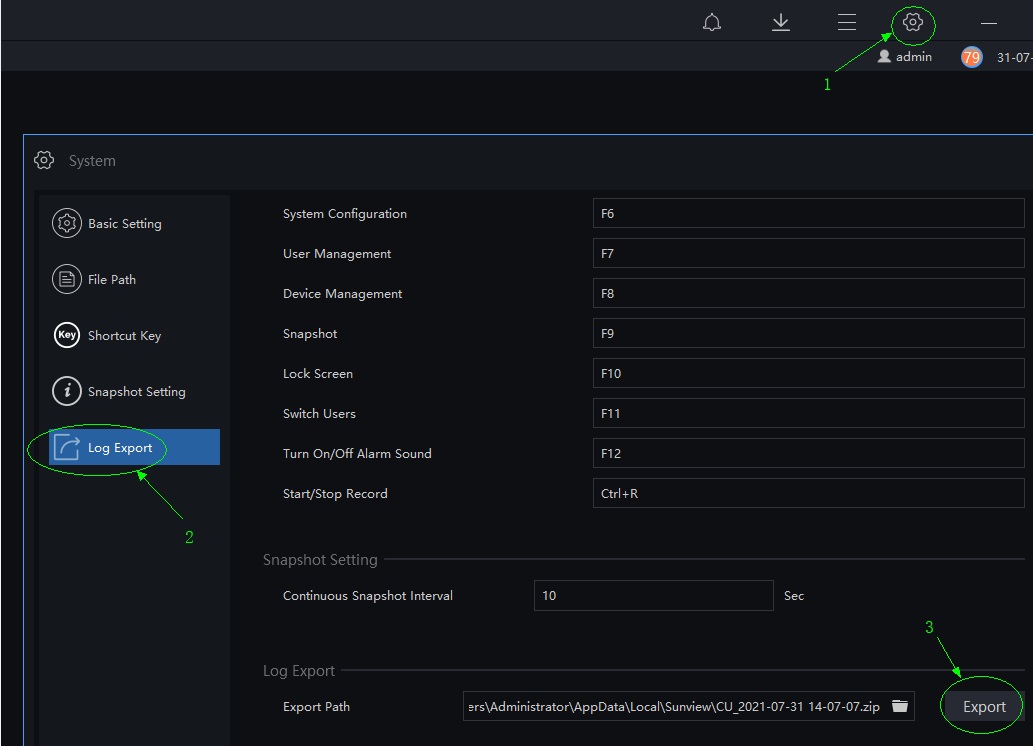
dans le Sunview, vous pouvez changer la langue et veuillez vous référer à l'image ci-dessous :
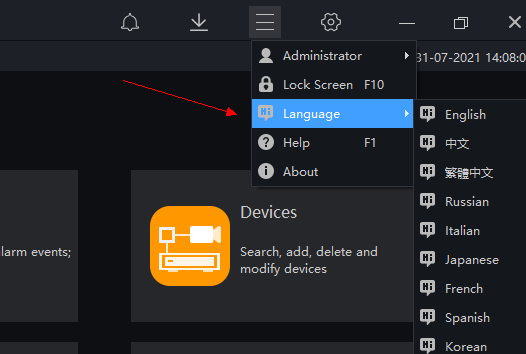
1. Si vous désinstallez l'ancienne version de sunview manuellement , puis essayez d'installer une nouvelle version, vous aurez peut-être ce problème
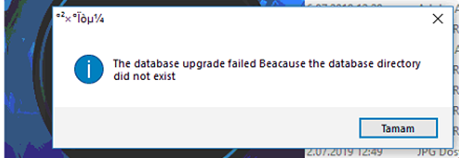
2. Cela signifie que vous n'avez pas complètement désinstallé l'ancienne version, donc certains fichiers sont toujours enregistrés dans le enregistrement
3. ouvrez le regedit.exe comme ceci
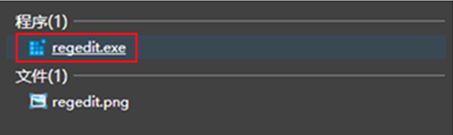
4. allez dans HKEY_LOCAL_MACHINESOFTWAREWOW6432Node, recherchez le dossier « vmSystem " , et supprimez-le directement.
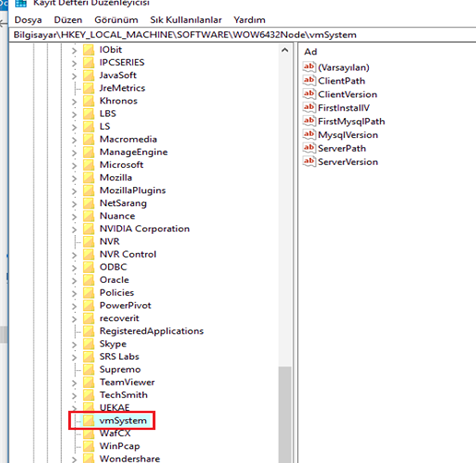
5. alors vous pouvez installer correctement la nouvelle version.
1. Connectez-vous à Sunview
2. Ouvrez le module Serveurs
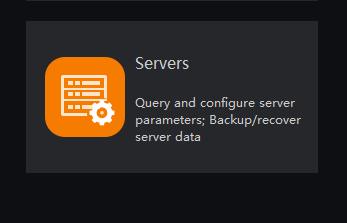
3. Activez la fonction « Reconnaissance de masque », indiquée ci-dessous.
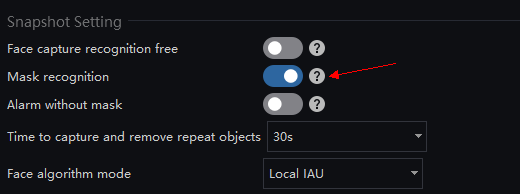
4. Ensuite, le Sunview commencera à surveiller si vous portez le masque.
1. Connectez-vous à Sunview.
2. Exécution de « Recherche de température ».
3. Choisissez « Type, période, groupe, etc. ».
4. Cliquez sur « Rechercher »
5. Cliquez sur « Exporter », sélectionnez le mode d’exportation et cliquez sur « OK »
6. Générer un rapport.
1. Connectez-vous à Sunview
2. Ajout d'un appareil dans Sunview

3. Module de contrôle de la température d'ouverture
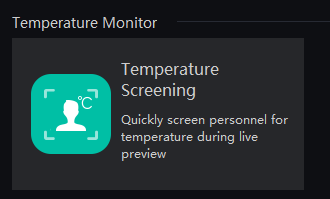
4. Surveillance des appareils...
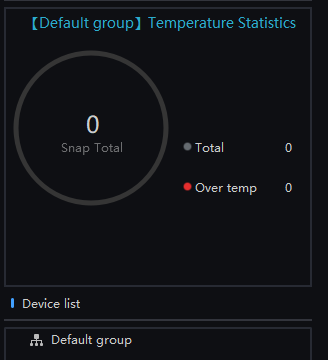
1. Connectez-vous à Sunview
2. Choisissez la langue dans le coin supérieur droit
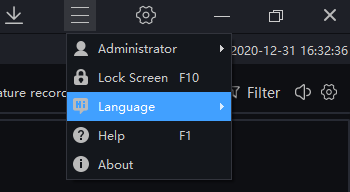
1. Confirmez si le client peut envoyer un ping au serveur
2. Désactivez le pare-feu côté serveur
3. Ajoutez l'adresse IP et le programme du client de confiance au pare-feu du serveur
L'adresse de retour est 127.0.0.1, qui correspond également à l'adresse IP du PC sur lequel SUNVIEW est installé. Si le serveur est installé sur l'ordinateur local, il peut y accéder via l'adresse IP par défaut 127.0.0.1. Vous pouvez également saisir l'adresse IP attribuée au PC. Par exemple : 192.168.1.168